مواد جي جدول
Windows Explorer ونڊوز آپريٽنگ سسٽم جي سڀ کان ضروري حصن مان هڪ آهي، ۽ جيڪڏهن اهو حادثو جاري رهندو، توهان کي پنهنجي ڊوائيس تي فائلون ۽ ڊائريڪٽري کولڻ ۾ مسئلو ٿيندو. ونڊوز ايڪسپلورر جو وقت بوقت منجمد ٿيڻ شايد توهان کي ڪا وڏي ڳالهه نه لڳي، پر اهو هڪ مسئلو آهي جنهن کي وڌيڪ تفصيل سان ڏسڻ جي ضرورت آهي.
جيستائين توهان کي خبر نه هجي ته مسئلو ڇا آهي، توهان ڪوشش ڪري سگهو ٿا ڪجهه مخصوص حل ڏسڻ لاءِ ته ڇا اهي ايڪسپلورر کي حادثو ٿيڻ کان روڪڻ ۾ مدد ڪن ٿا. توھان پنھنجي ونڊوز پي سي تي مسئلي کي منظم ڪرڻ ۽ حل ڪرڻ لاءِ مختلف طريقا اختيار ڪري سگھو ٿا.
Windows Explorer Cashing Issues جون علامتون
گھڻن صارفين جي مطابق، اھي مختلف قسم جي علامتن جو تجربو ڪندا آھن جڏھن بہ ونڊوز ايڪسپلورر ڪريش ٿئي ٿو. . هتي انهن جون ڪجهه علامتون آهن:
- Windows 10 File Explorer ڪم ڪرڻ بند ڪري ڇڏيو آهي
- Windows 10 File Explorer جواب نه ڏئي رهيو آهي
- صارف ونڊوز ايڪسپلورر کي نه ٿا کولي سگهن 5>ونڊوز ايڪسپلورر پاڻ کي مسلسل بند ڪري ڇڏيندو آهي
- ونڊوز ايڪسپلورر تباه ٿي ويندو آهي جڏهن توهان ڪنهن فائل تي ساڄي ڪلڪ ڪندا آهيو
- ونڊوز ايڪسپلورر هر وقت منجمد رهندو آهي
ڪجهه استعمال ڪندڙن لاءِ، فائل ايڪسپلورر يوٽيلٽي بغير ڪنهن سبب جي ڪري ڪري ٿي. هر ونڊوز مسئلو هڪ سبب آهي. مسئلو ”فائل ايڪسپلورر حادثو ٿي رهيو آهي“ ڪيترن ئي سببن جي ڪري ٿي سگهي ٿو، ان ۾ هيٺيان شامل آهن:
- 5>غلط ترتيب ڏنل سسٽم سيٽنگون
- غير مطابقت رکندڙ يا پراڻيون ايپليڪيشنون
- وائرس يامالويئر انفيڪشن
- مسئلو ونڊوز جي اجازتن سان
قطع نظر توهان Windows Explorer ۾ ڪنهن مسئلي جي صحيح سبب کي طئي ڪري سگهو ٿا، هيٺ ڏنل حل توهان کي بيڪ اپ ۽ هلائڻ گهرجي.
مسئلا حل ڪرڻ جا طريقا ونڊوز ايڪسپلورر کي درست ڪرڻ لاءِ ڪرشنگ جو مسئلو برقرار رهيو آهي
پهريون طريقو - نئين ونڊوز اپڊيٽ لاءِ چيڪ ڪريو
جيڪڏهن توهان اڃا تائين ڪا به ونڊوز اپڊيٽ ڊائون لوڊ ۽ انسٽال نه ڪئي آهي ته توهان کي ياد اچي سگهي ٿو ونڊوز ايڪسپلورر حادثي جي مسئلي کي حل ڪرڻ لاء ٻاهر. نتيجي طور، نئين ونڊوز تازه ڪاري لاء نظر رکڻ لاء ضروري آهي. جديد ايڊيشن ۾ نوان فنڪشن، بگ فڪسس، ۽ ونڊوز سيڪيورٽي وائرس لائبرري اپڊيٽ شامل آهن جيڪي شايد ونڊوز ايڪسپلورر کي بي ترتيب ٿيڻ کان روڪي سگهن ٿيون.
- پنهنجي ڪيبورڊ تي ”ونڊوز“ کي دٻايو ۽ آڻڻ لاءِ ”R“ کي دٻايو. "ڪنٽرول اپڊيٽ" ۾ رن لائن ڪمانڊ ٽائپ کي مٿي ڪريو ۽ انٽر کي دٻايو.
- ونڊوز اپڊيٽ ونڊو ۾ "چيڪ فار اپڊيٽس" تي ڪلڪ ڪريو. جيڪڏهن ڪا به تازه ڪاري دستياب ناهي، توهان کي هڪ پيغام حاصل ڪرڻ گهرجي، "توهان تاريخ تائين آهيو."
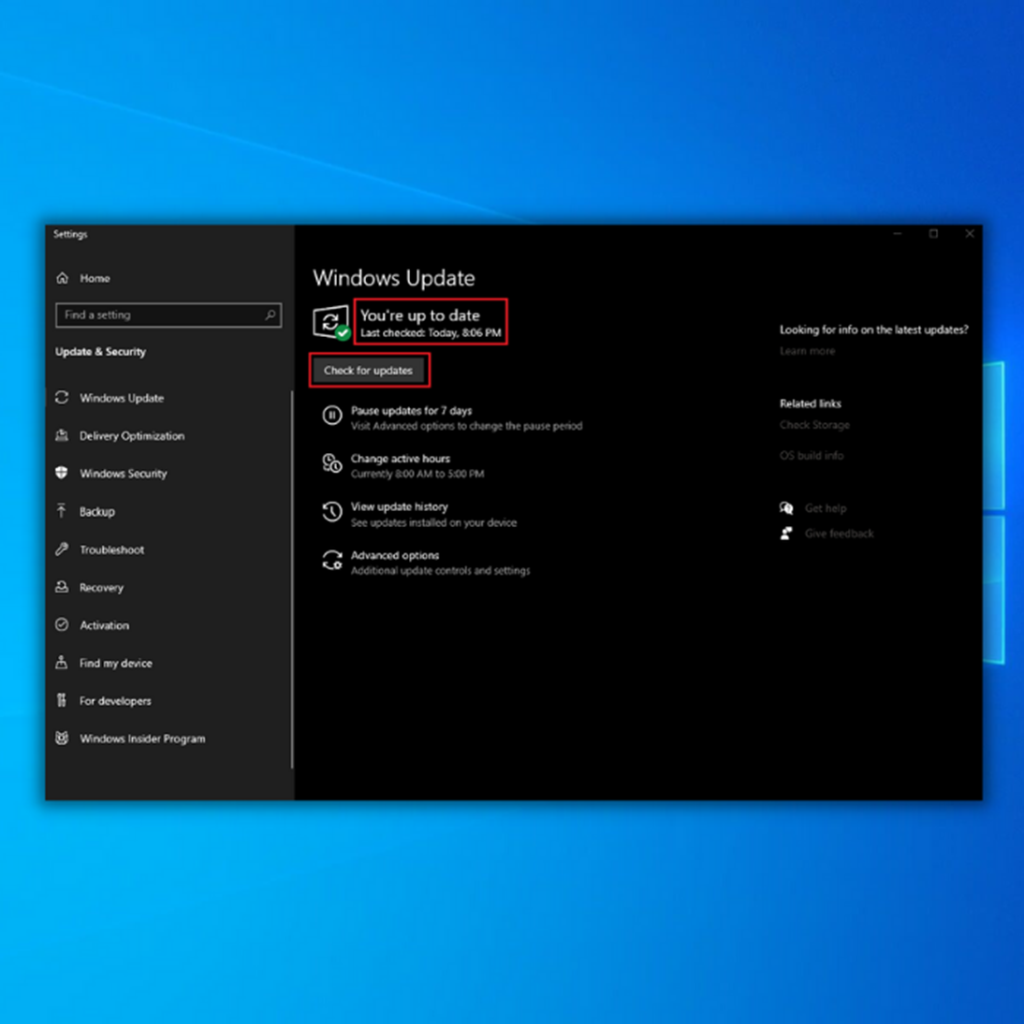
- جيڪڏهن ونڊوز اپڊيٽ ٽول نئين تازه ڪاري ڳولي، ان کي انسٽال ڪرڻ ڏيو ۽ ان جي مڪمل ٿيڻ جو انتظار ڪريو. توھان کي شايد توھان جي ڪمپيوٽر کي ٻيهر شروع ڪرڻ جي ضرورت پوندي ان کي انسٽال ڪرڻ لاءِ.
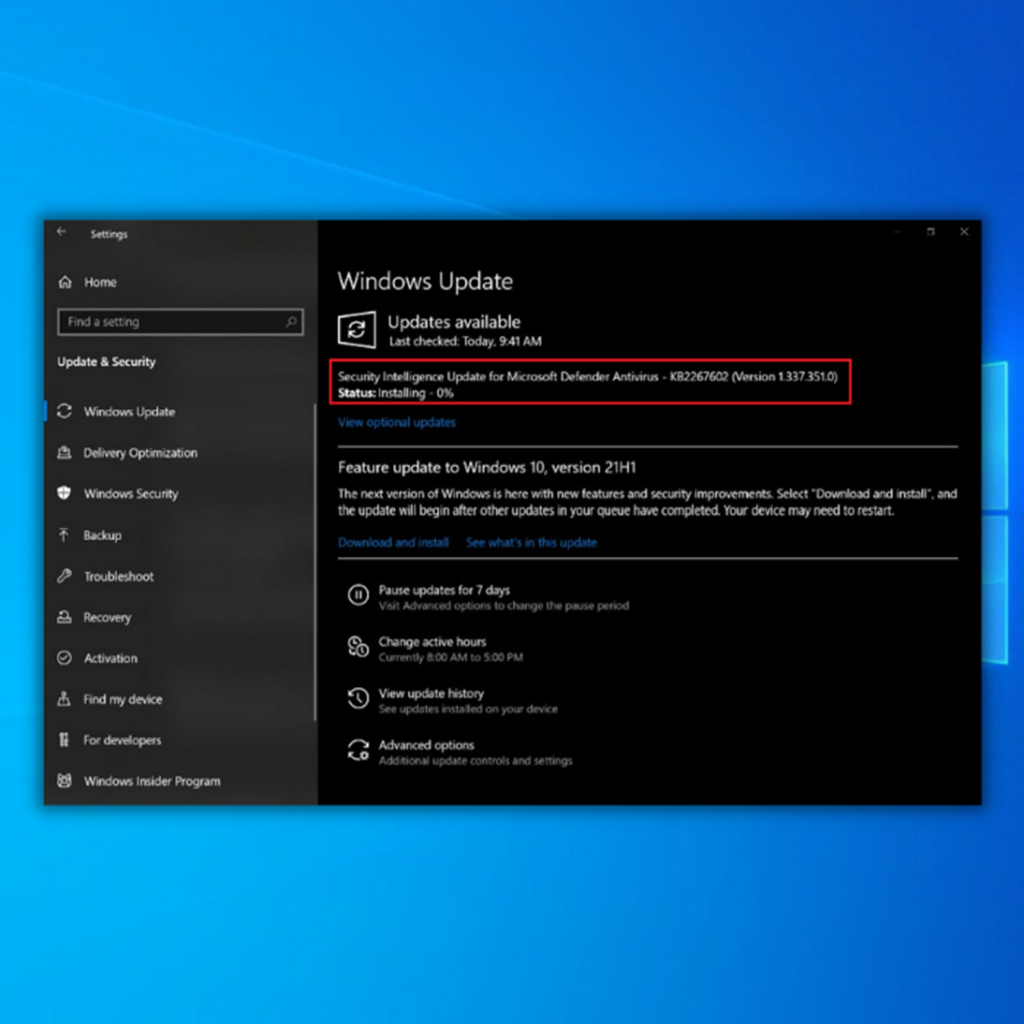
- نئين ونڊوز اپڊيٽس انسٽال ڪرڻ کان پوءِ، پنھنجي ڪمپيوٽر کي ريسٽارٽ ڪريو ۽ فائل ايڪسپلورر ونڊو کوليو ان جي تصديق ڪرڻ لاءِ ته ڇا ھي مسئلو حل ٿي ويو آھي. . جيڪڏهن مٿي ڏنل قدمن جي باوجود ونڊوز فائل ايڪسپلورر حادثو ٿئي ٿو، هيٺ ڏنل ڏانهن وڃوطريقو.
- پڻ ڏسو : ڪيئن فعال ڪجي RDP Windows 10
ٻيو طريقو - سسٽم فائل چيڪ ڪندڙ (SFC)
Microsoft Windows SFC ھڪڙو اوزار آھي جيڪو صارفين کي ٽٽل ونڊوز سسٽم فائلن کي ڳولڻ ۽ مرمت ڪرڻ جي قابل بڻائي ٿو. سسٽم فائل چيڪ ڪندڙ اوزار ڪيترن ئي پيغامن مان هڪ پيدا ڪري سگهي ٿي؛ مثال طور، سافٽ ويئر چئي سگھي ٿو ته سالميت جا مسئلا نه مليا.
سسٽم فائل چيڪ ڪندڙ جي مطابق، سسٽم هلائڻ ۾ ناڪام ٿي سگھي ٿو. اوزار پڻ ڏيکاري سگھي ٿو ته سسٽم خراب ٿيل فائلن کي ڳولي ۽ مقرر ڪيو. صارف دستي طور تي خراب ٿيل فائلن کي مرمت ڪري سگھن ٿا جيڪڏھن سسٽم فائل چيڪ ڪندڙ انھن کي درست نٿو ڪري سگھي.
- دٻايو "ونڊوز"، "R" کي دٻايو ۽ "cmd" ٽائپ ڪريو رن ڪمان لائن ۾. "ctrl ۽ شفٽ" کي گڏ ڪريو ۽ انٽر کي دٻايو. ايڊمنسٽريٽر جي اجازت ڏيڻ لاءِ ايندڙ ونڊو تي "OK" تي ڪلڪ ڪريو.
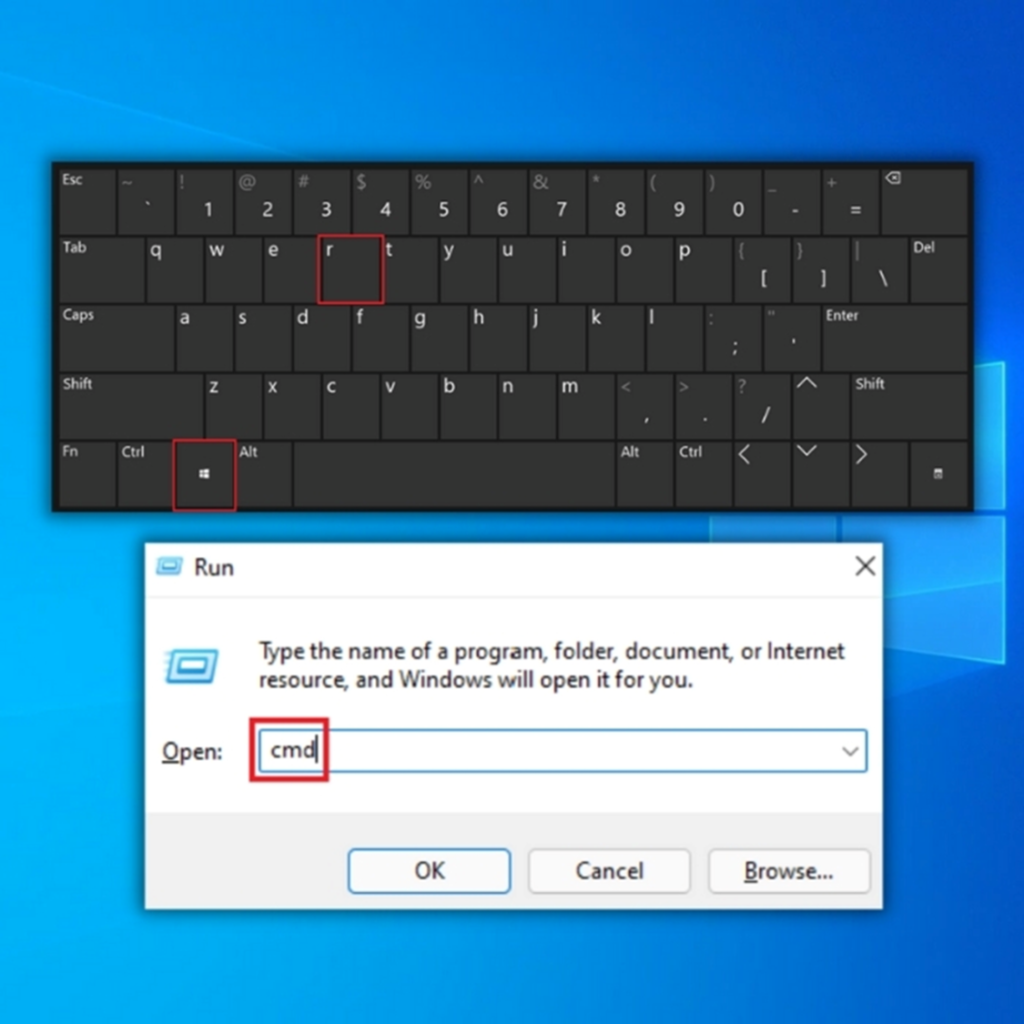
- ٽائپ ڪريو "sfc /scannow" ڪمانڊ پرامپٹ ونڊو ۾ ۽ داخل ڪريو. SFC هاڻي خراب ٿيل ونڊوز فائلن جي جانچ ڪندو. اسڪين مڪمل ڪرڻ ۽ ڪمپيوٽر کي ٻيهر شروع ڪرڻ لاءِ SFC جو انتظار ڪريو. هڪ دفعو مڪمل ٿيڻ بعد، ونڊوز اپڊيٽ ٽول کي هلايو چيڪ ڪرڻ لاءِ ته ڇا مسئلو حل ٿي ويو آهي.
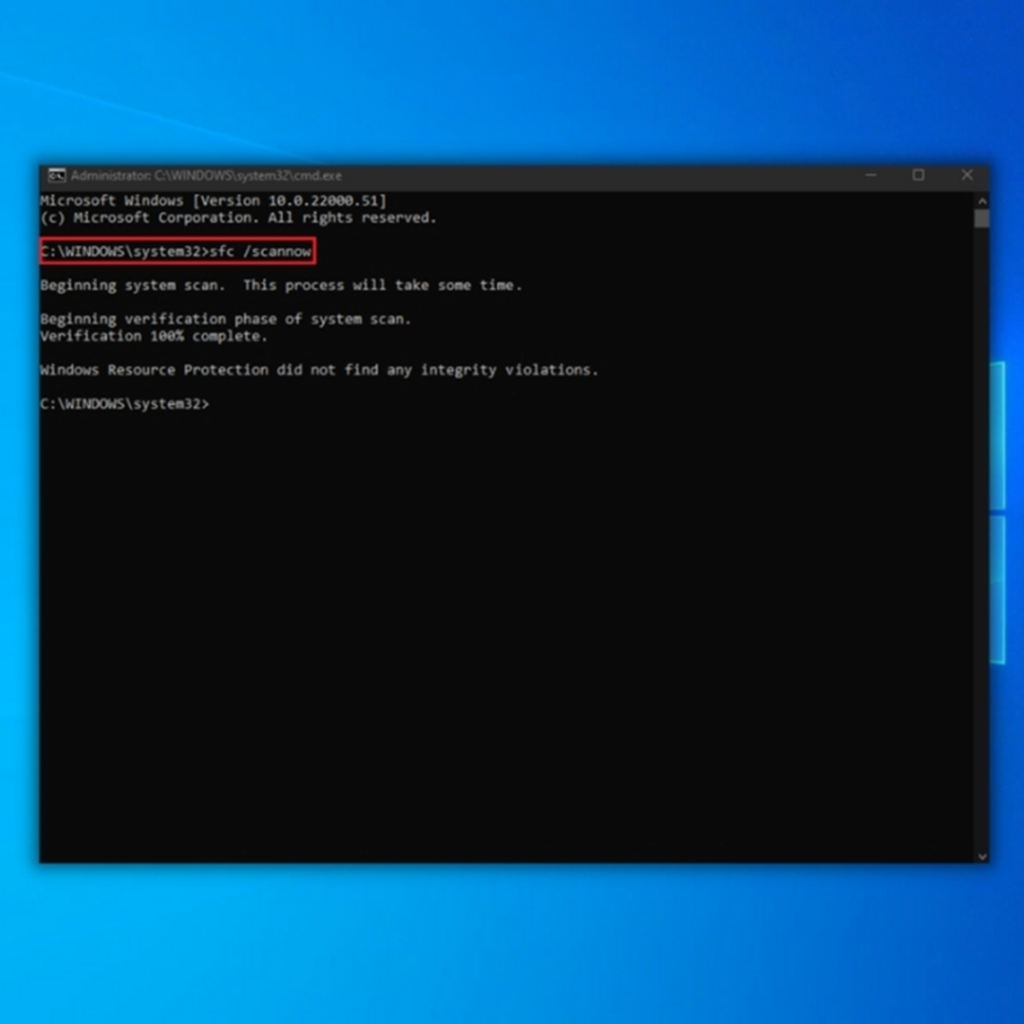
- هڪ دفعو اسڪين مڪمل ٿي وڃي، توهان جي ڪمپيوٽر کي ٻيهر شروع ڪريو ۽ فائل ايڪسپلورر ونڊو کوليو چيڪ ڪرڻ لاءِ هن مسئلي کي حل ڪيو. جيڪڏهن ايڪسپلورر انهن قدمن کي انجام ڏيڻ کان پوءِ حادثو ٿي رهيو آهي، هيٺ ڏنل طريقا آزمايو.
ٽيون طريقو - هڪ مڪمل سسٽم اسڪين کي هڪ قابل اعتماد اينٽي وائرس پروگرام سان هلايو
جيئن اسان شروع ۾ بيان ڪيو آهي.هي پوسٽ، جيڪڏهن ونڊوز ايڪسپلورر توهان تي حادثو جاري رکي، هڪ وائرس توهان جي ڪمپيوٽر کي متاثر ڪري سگهي ٿو ونڊوز فائل ايڪسپلورر کي باقاعده طور تي حادثو ڪري سگهي ٿو. اسان توهان جي اينٽي وائرس ٽول سان هڪ جامع سسٽم اسڪين ڪرڻ جي سختي سان سفارش ڪريون ٿا انهي جي ضمانت ڏيڻ لاءِ ته توهان جي مشين صحتمند آهي ۽ مستقبل جي نقصان کي روڪي ٿي. اسان هن سبق ۾ ونڊوز سيڪيورٽي استعمال ڪنداسين.
- ونڊوز سيڪيورٽي کي کوليو ونڊوز بٽڻ تي ڪلڪ ڪري، ٽائپ ڪري "ونڊوز سيڪيورٽي"، ۽ "انٽر" کي دٻايو.
- هوم پيج، تي ڪلڪ ڪريو "وائرس ۽ amp؛ خطري جي حفاظت.”
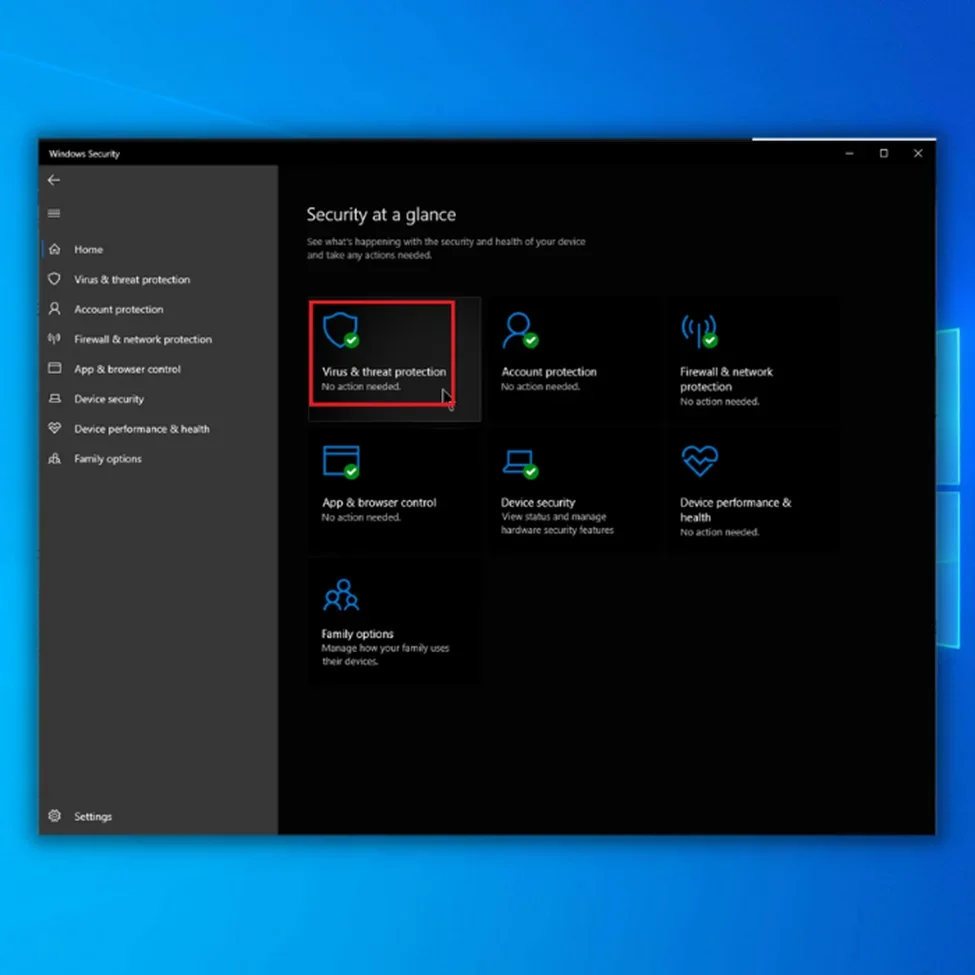
- “اسڪين آپشنز” تي ڪلڪ ڪريو، ”مڪمل اسڪين“ کي منتخب ڪريو ۽ ”اسڪين ھاڻي“ تي ڪلڪ ڪريو.
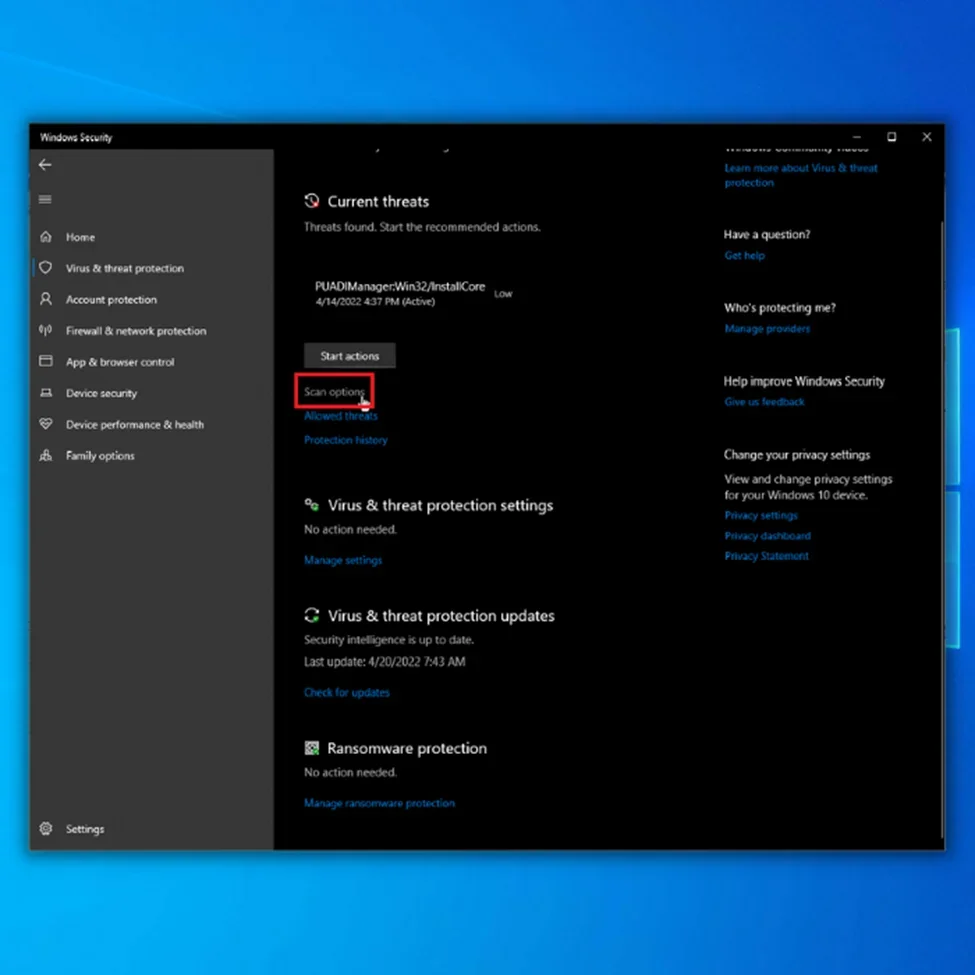 <23
<23- اسڪين مڪمل ڪرڻ لاءِ ونڊوز سيڪيورٽي جو انتظار ڪريو ۽ ڪمپيوٽر کي ٻيهر شروع ڪرڻ کان پوءِ ان کي ختم ڪريو.
- توهان جي ڪمپيوٽر کي ٻيهر شروع ڪرڻ کان پوء، چيڪ ڪريو ته ڇا اهو مسئلو حل ڪيو ويو آهي ونڊوز ايڪسپلورر.
چوٿون طريقو - فائل ايڪسپلورر جي تاريخ کي صاف ڪريو
اهو واضح ناهي ته فائل ايڪسپلورر ۾ تاريخ ڪيئن ايپليڪيشن کي حادثو ڪري ٿي. بهرحال، فائل ايڪسپلورر جي تاريخ کي صاف ڪرڻ ڪيترن ئي گراهڪن کي مدد ڪئي آهي انهن جي فائل ايڪسپلورر کي درست ڪرڻ ۾ جيڪو خراب ٿي رهيو آهي.
- شروع بٽڻ تي ڪلڪ ڪريو، ونڊوز کي دٻايو، ۽ ٽائيپ ڪريو "فائل ايڪسپلورر جا اختيار."
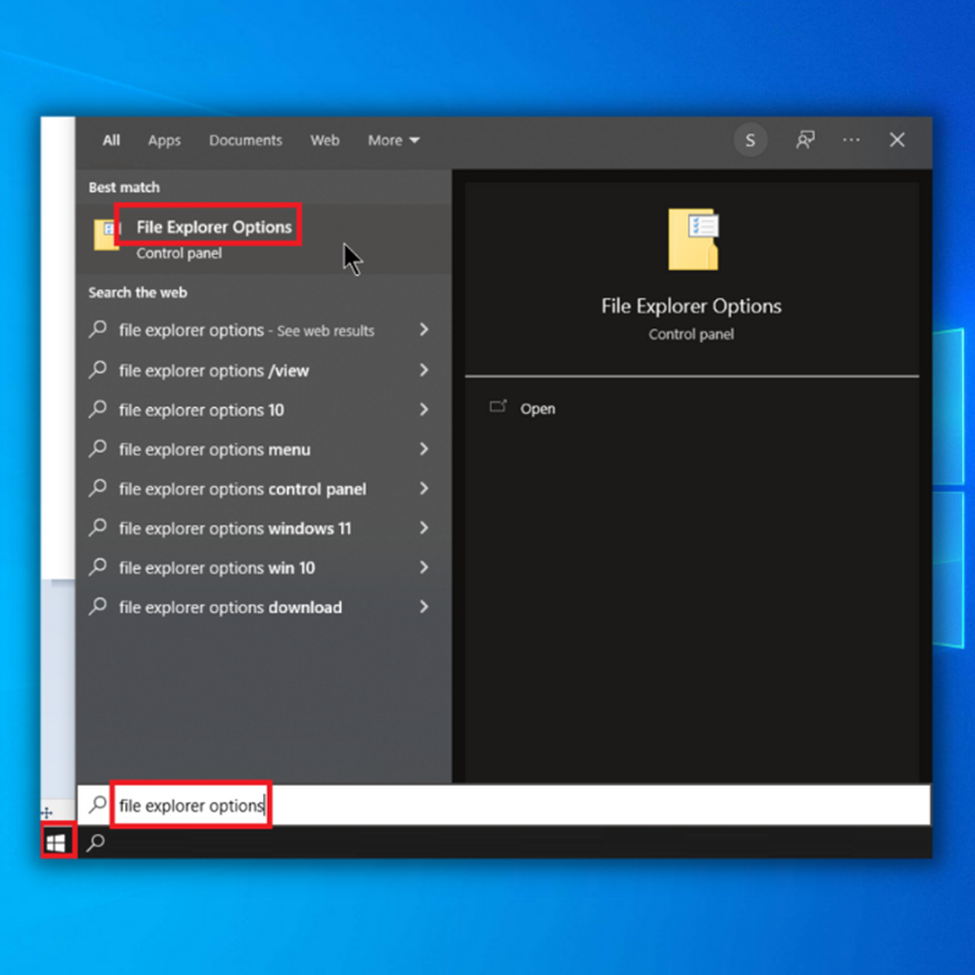
- جنرل ٽيب ۾، "پرائيويسي" جي تحت، "صاف" تي ڪلڪ ڪريو ۽ "ٺيڪ" تي ڪلڪ ڪريو فائل ايڪسپلورر کي صاف ڪرڻ جي عمل کي مڪمل ڪرڻ لاء.
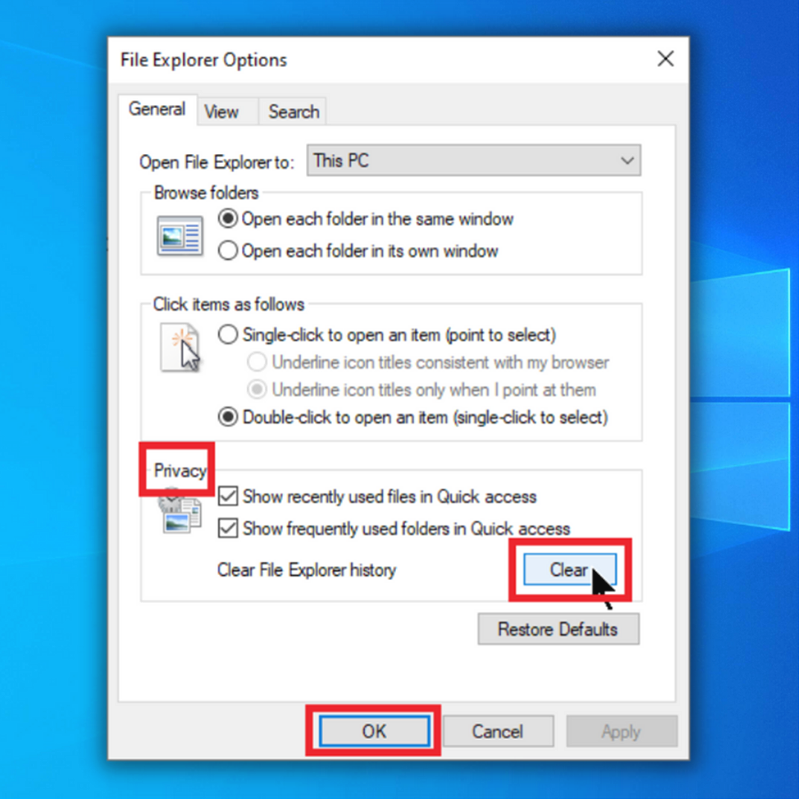
پنجون طريقو - رجسٽري ڪيز کي تبديل ڪريو
رجسٽري ڪيز ڊيٽا رکي ٿيهر فولڊر ۽ ان جي ڊسپلي ترتيب جي باري ۾. انهن ڪيبورڊ کي حذف ڪرڻ سان، توهان پنهنجي سسٽم تي سڀني فولڊرن جي ترتيب بحال ڪري سگهو ٿا، جيڪو فائل ايڪسپلورر سان خراب ٿيڻ واري مسئلي کي حل ڪرڻ لاءِ فائديمند آهي.
- پنهنجي ڪي بورڊ تي ونڊوز کي دٻايو، ٽائپ ڪريو regedit، پوءِ ساڄي- regedit جي نتيجي تي ڪلڪ ڪريو ۽ ڪلڪ ڪريو منتظم طور هلائيندڙ.
- جڏهن تصديق ڪرڻ لاءِ چيو وڃي ها تي ڪلڪ ڪريو.
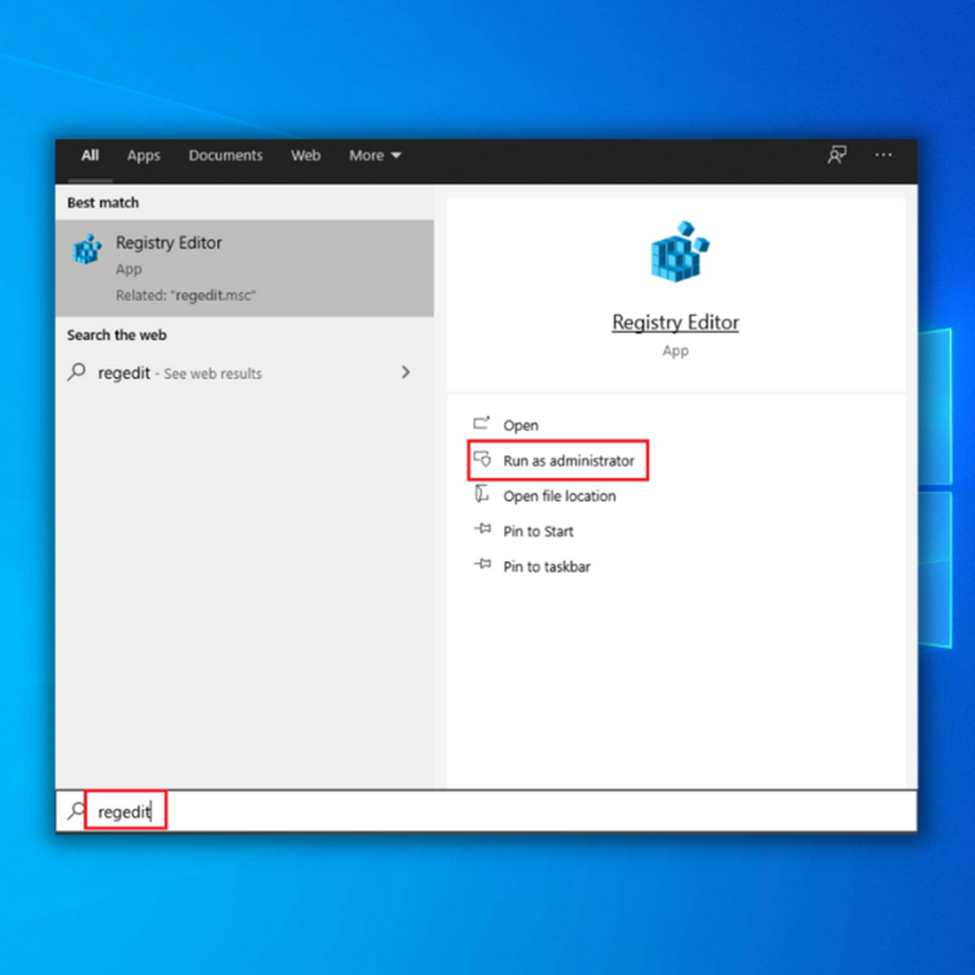
- هيٺ ڏنل ايڊريس تي وڃو:
\HKEY_CURRENT_USER\Software\Classes\Local Settings\Software\Microsoft\Windows\Shell
- "شيل" فولڊر کي وڌايو، ۽ "بيگ" ۽ ٻئي کي حذف ڪريو "BagMRU" فولڊرز تي ساڄي ڪلڪ ڪندي ۽ "خارج ڪريو" کي چونڊيو.
- ٻنهي فولڊرن کي ختم ڪرڻ کان پوء، ڪمپيوٽر کي ٻيهر شروع ڪريو ۽ چيڪ ڪريو ته ڇا توھان اڃا تائين فائل ايڪسپلورر حادثن جو تجربو ڪندا.
ڇھون طريقو - پنھنجي گرافڪس ڪارڊ ڊرائيور کي اپڊيٽ ڪريو
توھان جي گرافڪس ڪارڊ کي اپڊيٽ ڪرڻ جا ڪيترائي طريقا آھن. جيڪڏھن توھان انھن بابت سڀ پڙھڻ چاھيو ٿا، توھان ھتي وڃو. هي گائيڊ توهان کي اهو ڪرڻ جو آسان ۽ تيز ترين طريقو ڏيکاريندو. اهو طريقو نه صرف توهان جي گرافڪس ڪارڊ کي اپڊيٽ ڪندو، پر ٻيا پراڻا ڊرائيور پڻ.
اضافي طور تي، هي اوزار يقيني بڻائيندو ته توهان جي سڀني سسٽم فائلن کي اپڊيٽ ڪيو ويو آهي، انهي کي يقيني بڻائي ته توهان جو ڪمپيوٽر بهتر طور تي ڪم ڪندو.
FortectWe مضبوط طور تي توهان جي ڪمپيوٽر جو خيال رکڻ لاءِ ٽين پارٽي آپٽمائيزيشن ٽول استعمال ڪرڻ جي صلاح ڏيو جيئن ته توهان جي ڪمپيوٽر جو خيال رکڻ لاءِ Fortect.

Fortect ڊائون لوڊ ۽ انسٽال ڪرڻ لاءِ، فالو ڪريوهي قدم:
- فوريڪٽ ڊائون لوڊ ڪرڻ لاءِ هتي ڪلڪ ڪريو:
- هڪ دفعو توهان جي ونڊوز پي سي تي فورٽيڪ انسٽال ٿي ويندو، توهان کي هدايت ڪئي ويندي هوم پيج تي فورڪٽ. Start Scan تي ڪلڪ ڪريو ته جيئن توهان جي ڪمپيوٽر جو تجزيو ڪيو وڃي ته توهان جي ڪمپيوٽر تي ڪهڙي ڪم ڪرڻ جي ضرورت آهي.

- هڪ دفعو اسڪين مڪمل ٿئي ٿي، تي ڪلڪ ڪريو مرمت شروع ڪريو ان کي تازه ڪاري ڪرڻ لاءِ جيڪي پراڻيون ڊرائيورز Forect تي مليا آهن. توهان جو ڪمپيوٽر.
- جڏهن فورٽيڪ مڪمل ڪري چڪو آهي مرمت ۽ اپڊيٽس نامناسب ڊرائيور تي، توهان جي ڪمپيوٽر کي ٻيهر شروع ڪريو.
ستون طريقو - ايپليڪيشن لاءِ ڏسو اها آهي. فائل ايڪسپلورر کي حادثو ڪرڻ جو سبب
جيڪڏهن ونڊوز ايڪسپلورر اسان جي مهيا ڪيل پهرين ڇهن طريقن کي انجام ڏيڻ جي باوجود حادثو جاري رکي، هڪ خراب ايپليڪيشن شايد اهو مسئلو پيدا ڪري سگهي ٿي. فائل ايڪسپلورر کوليو جيستائين فائل ايڪسپلورر ٻيهر حادثو نه ٿئي، پوءِ ھيٺ ڏنل قدمن تي عمل ڪريو.
- تلاش ڪريو ”واقعو ڏسندڙ“ ۽ ان کي کوليو.
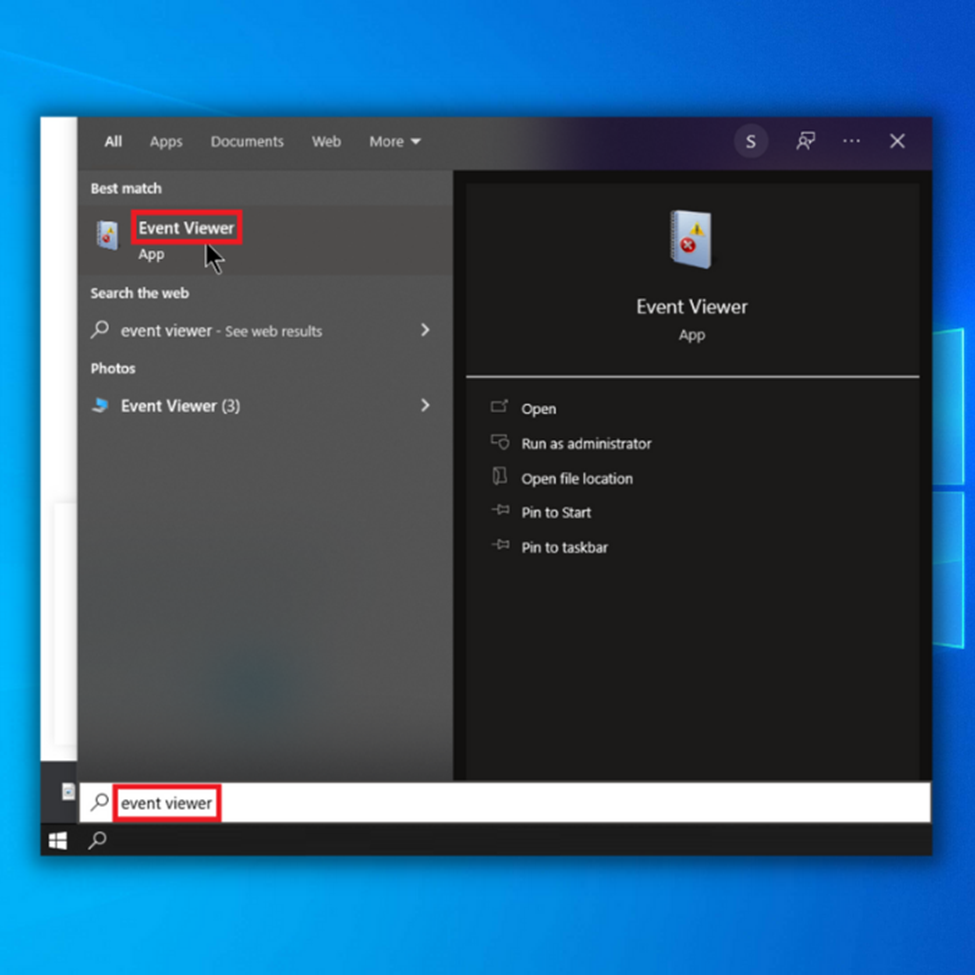
- واقعي جي ڏسندڙ ۾، "ونڊو لاگز" ۽ "سسٽم" هيٺ ڏنل ڪنهن به غلطي کي ڏسو.
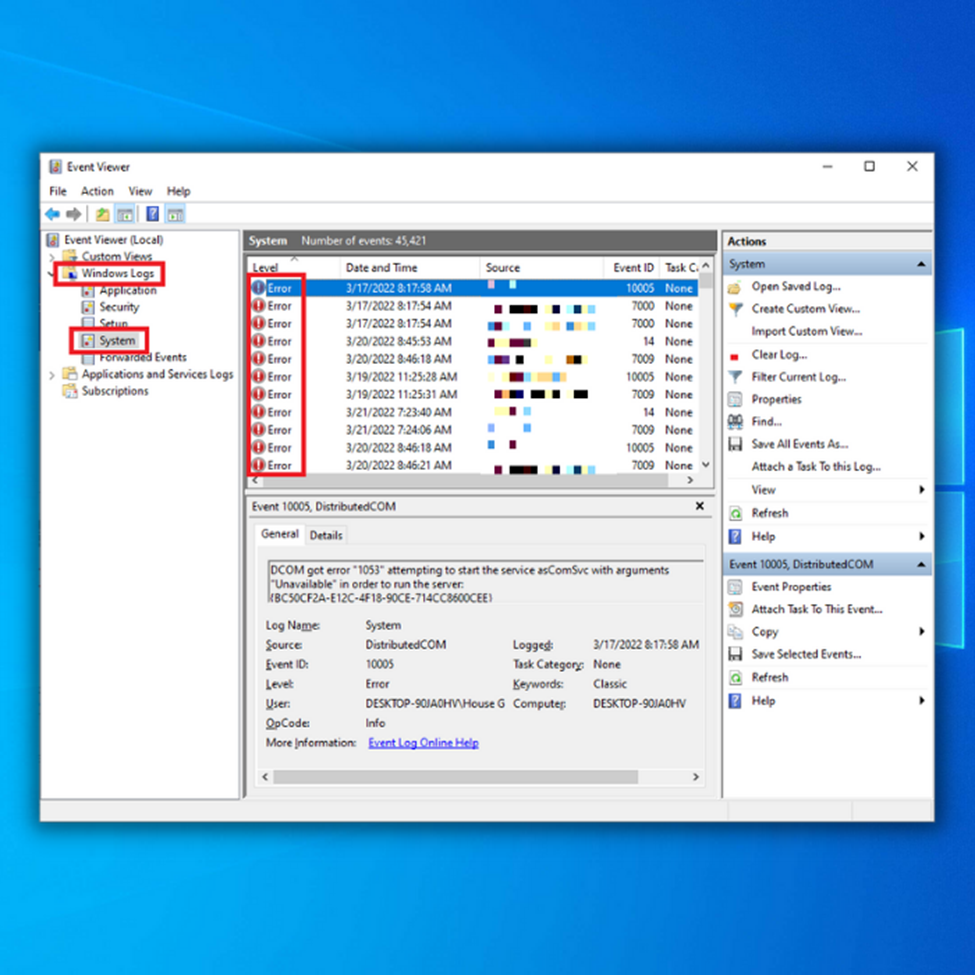
- جيڪڏهن هڪ ايپليڪيشن غلطي ڏيکاري ٿي، ان کي پنهنجي سسٽم مان انسٽال ڪريو. “Uninstall or Change Program” يوٽيليٽي.
اٺو طريقو – فعال ڪريو فولڊر ونڊوز کي الڳ پروسيس ۾ لانچ ڪريو
جڏهن به توهان فائل ايڪسپلورر کوليو ٿا، اهو ايڪسپلورر جي عمل ۾ هلندو آهي. .exe فائل ڊفالٽ طور. نتيجي طور، جيڪڏهن فائل ايڪسپلورر ونڊوز مان هڪ ناڪام ٿئي ٿي، ونڊوز فائل ايڪسپلورر جو مسئلوحادثو پاڻ کي ظاهر ڪندو.
مسئلن کي حل ڪرڻ لاءِ توهان کي لازمي طور "لانچ فولڊر ونڊوز کي الڳ پروسيس ۾" اختيار ڪرڻ گهرجي. هتي هڪ بنيادي رنڊائون آهي:
- شروع بٽڻ تي ڪلڪ ڪريو، ونڊوز کي دٻايو، ۽ ٽائيپ ڪريو “فائل ايڪسپلورر آپشنز.”
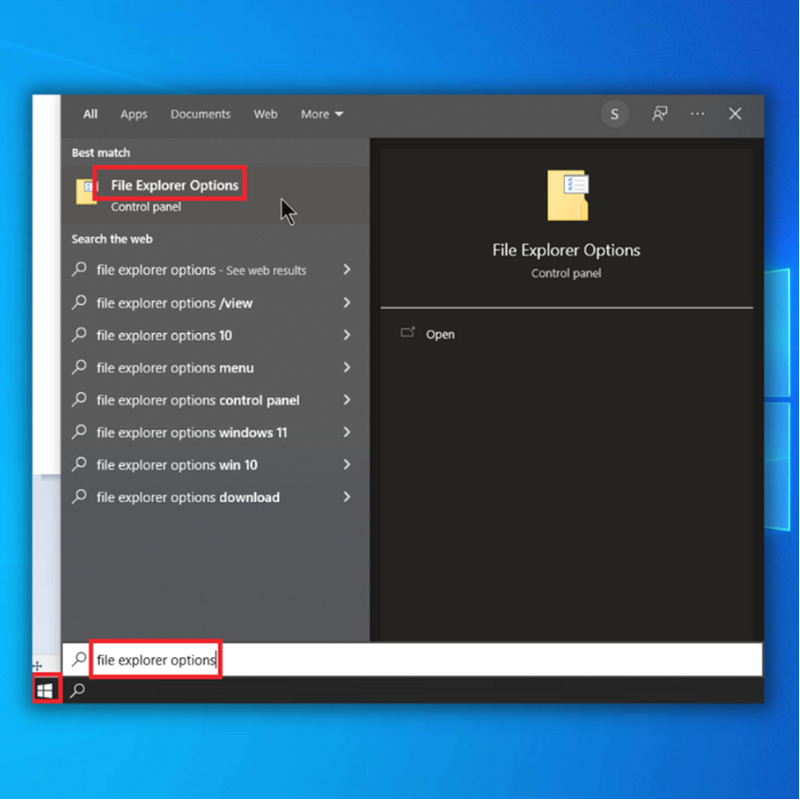
- آن فائل ايڪسپلورر آپشن ونڊو، "ڏسو" ٽيب تي ڪلڪ ڪريو. ڏسو ”لانچ فولڊر ونڊوز هڪ الڳ پروسيس ۾“ آپشن جي هيٺان ڏسو ٽيب ۽ ان تي چيڪ ڪريو. "لاڳو ڪريو" تي ڪلڪ ڪريو ۽ پوءِ "OK."
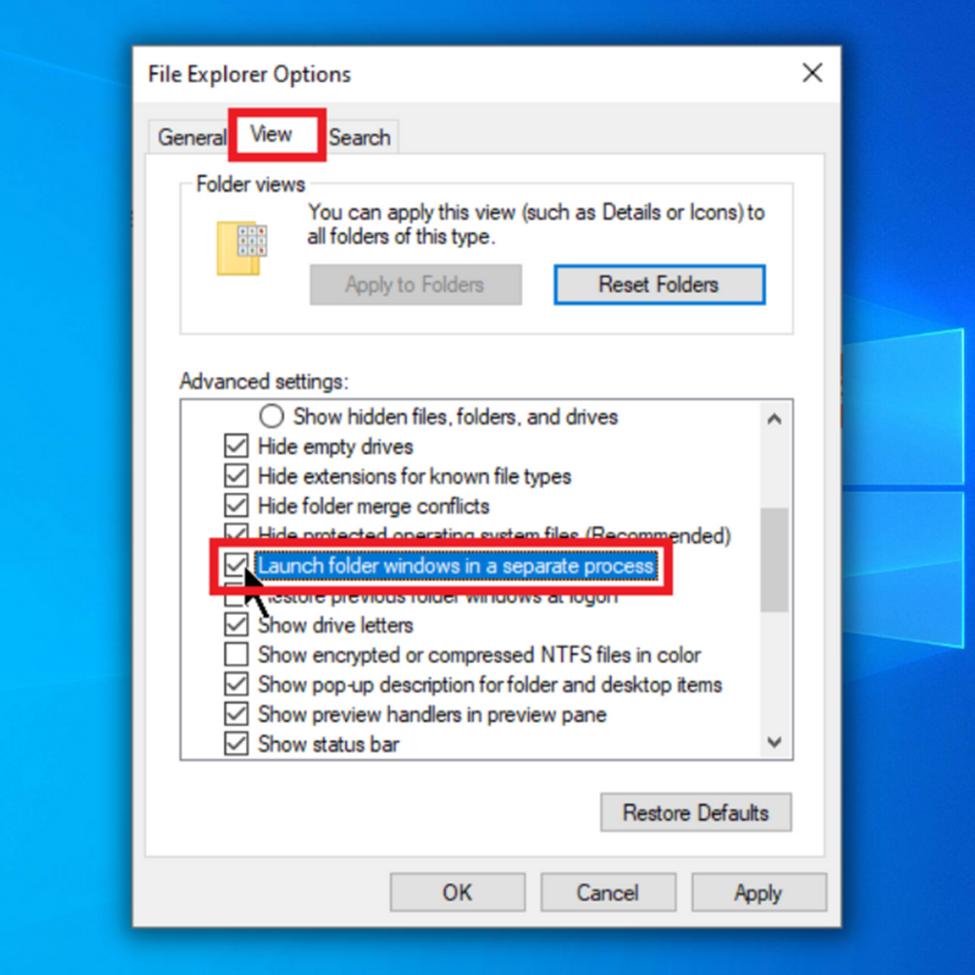
- فائل ايڪسپلورر آپشنز ونڊو کي بند ڪريو، پنھنجي ڪمپيوٽر کي ريسٽارٽ ڪريو، ۽ چيڪ ڪريو ته ڇا ونڊوز ايڪسپلورر اڃا تائين خراب ٿي رھيو آھي.
نئون طريقو - هڪ سسٽم جي بحالي کي انجام ڏيو
جيڪڏهن فائل ايڪسپلورر خراب ٿيڻ جاري رکي، آخري طريقو اهو آهي ته توهان جي ڪمپيوٽر جي ڊفالٽ سيٽنگن کي بحال ڪرڻ جي صورت ۾ باقي سڀ ڪجهه ناڪام ٿي وڃي ۽ توهان ونڊوز ايڪسپلورر جي خراب ٿيڻ جي مسئلن جو تجربو جاري رکو. اهو توهان جي ڪمپيوٽر کي درست ڪرڻ ۾ مدد ڪري سگهي ٿو جيڪڏهن اهو اپڊيٽ کي انسٽال ڪرڻ کان پوءِ صحيح طريقي سان ڪم ڪرڻ بند ڪري ٿو.
پڪ ڪريو ته توهان پنهنجي فائلن کي ڪلائوڊ اسٽوريج، USB ڊرائيو، يا ڪنهن ٻئي خارجي اسٽوريج ڊيوائس ۾ محفوظ ڪيو آهي سسٽم بحال ڪرڻ جي ڪوشش ڪرڻ کان اڳ. . سسٽم جي بحالي واري عمل دوران، سسٽم ۾ ڪيل ڪا به تبديلي ان جي اصل حالت ڏانهن موٽائي ويندي.
- Microsoft ويب سائيٽ تان ميڊيا ٺاهڻ وارو اوزار ڊائون لوڊ ڪريو.
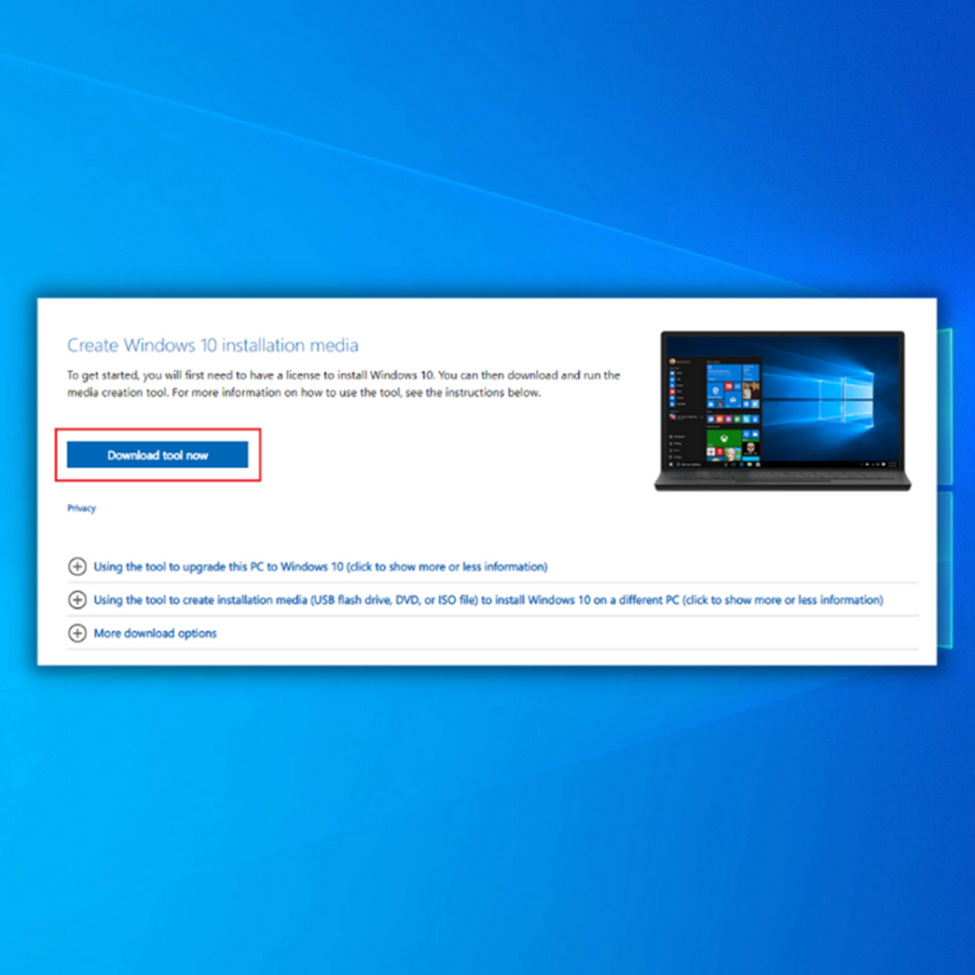
- هلايو ميڊيا ٺاهڻ وارو اوزار ونڊوز انسٽال ڪرڻ لاءِ ميڊيا ٺاهڻ لاءِ (توهان بوٽبل USB ڊرائيو يا CD/DVD استعمال ڪري سگهو ٿا).
- بوٽ ڪريوPC تان ڊسڪ يا بوٽبل USB ڊرائيو.
- اڳيون، ٻولي، ڪيبورڊ جو طريقو، ۽ وقت ترتيب ڏيو. منتخب ڪريو پنھنجي ڪمپيوٽر جي مرمت ڪريو.
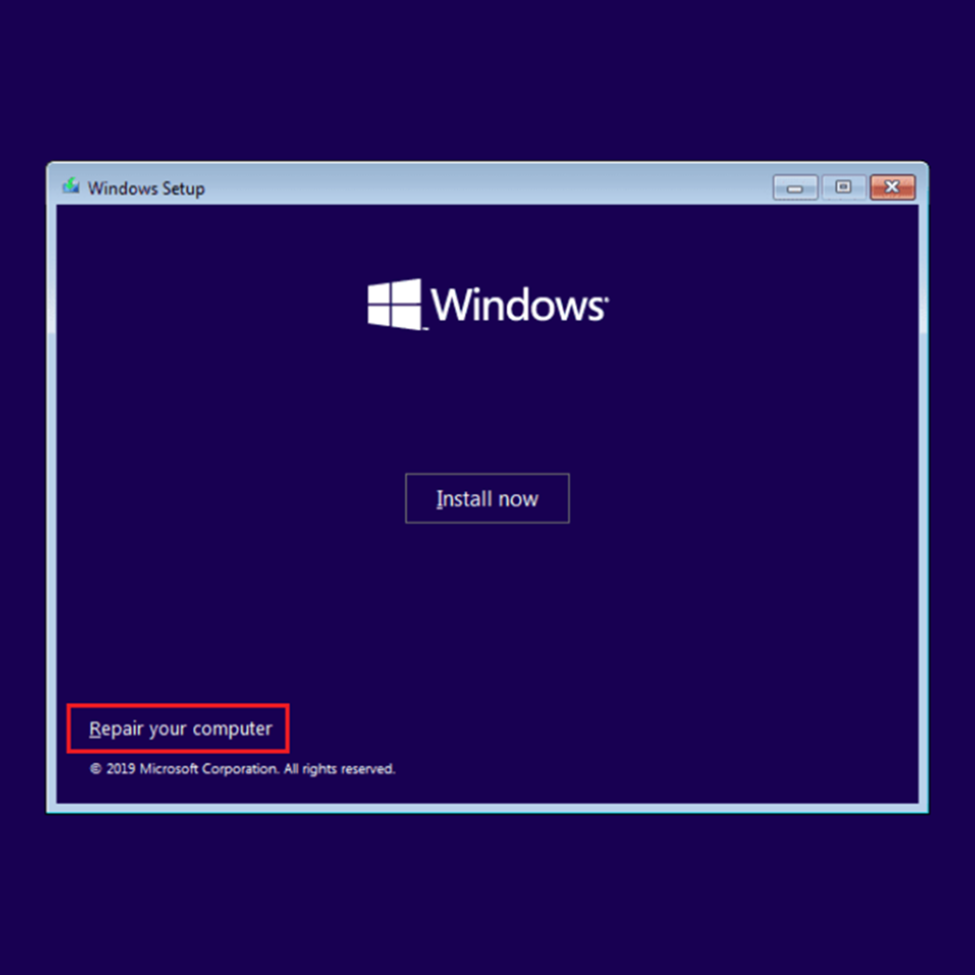
- ڏانھن وڃو ھڪڙو اختيار چونڊيو. منتخب ڪريو مسئلو حل ڪريو ۽ ترقي يافته اختيارن. آخر ۾، سسٽم بحال چونڊيو.
- سسٽم جي بحالي کي ختم ڪرڻ لاءِ اسڪرين تي ڏنل هدايتن تي عمل ڪريو. توھان جي ڪمپيوٽر کي بوٽ ڪرڻ گھرجي، معمول وانگر؛ لاگ ان ڪريو ۽ چيڪ ڪريو ته ڇا توھان Windows Explorer کي درست ڪري سگھو ٿا.
Wrap Up
ھڪڙو مسئلو حاصل ڪرڻ جتي فائل ايڪسپلورر خراب ٿيڻ تي رھي ٿو توھان جي سسٽم ۾ ھڪڙي بنيادي مسئلي جي نشاندهي ڪري سگھي ٿو جيڪو وڌيڪ ڪري سگھي ٿو. مستقبل ۾ سخت مسئلا. ان ڪري اسان سختيءَ سان صلاح ڏيون ٿا ته پهرين نظر ۾ ان جو خيال رکو.
ياد رکو ته جيڪڏهن توهان پنهنجي سسٽم کي بحال ڪرڻ چاهيو ٿا، پڪ ڪريو ته توهان پنهنجون سڀئي اهم فائلون ڪنهن ٻئي هنڌ محفوظ ڪيون آهن، جيئن توهان جون سڀئي فائلون ختم ٿي وينديون.

